Internet Explorerから他のブラウザへ移行➀ ~Microsoft Edge~

Internet Explorer(インターネット エクスプローラー)から他のブラウザへの移行方法を数回に分けてご紹介したいと思います。
今回ご紹介するのは、Microsoft Edge(マイクロソフト エッジ)にお気に入りデータ等を移行する際の方法です。今後、Internet ExplorerからMicrosoft Edgeに移行していきたい方はぜひ試してみてください♪
①Microsoft Edgeを開く
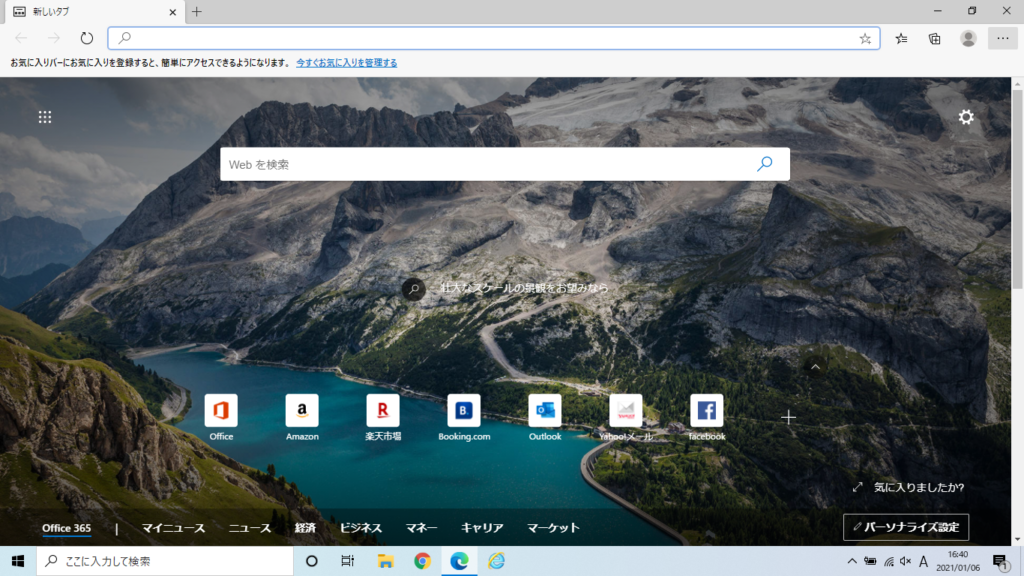
②画面右上の「…」をクリック

③メニュー内の「お気に入り」にポインタを合わせる
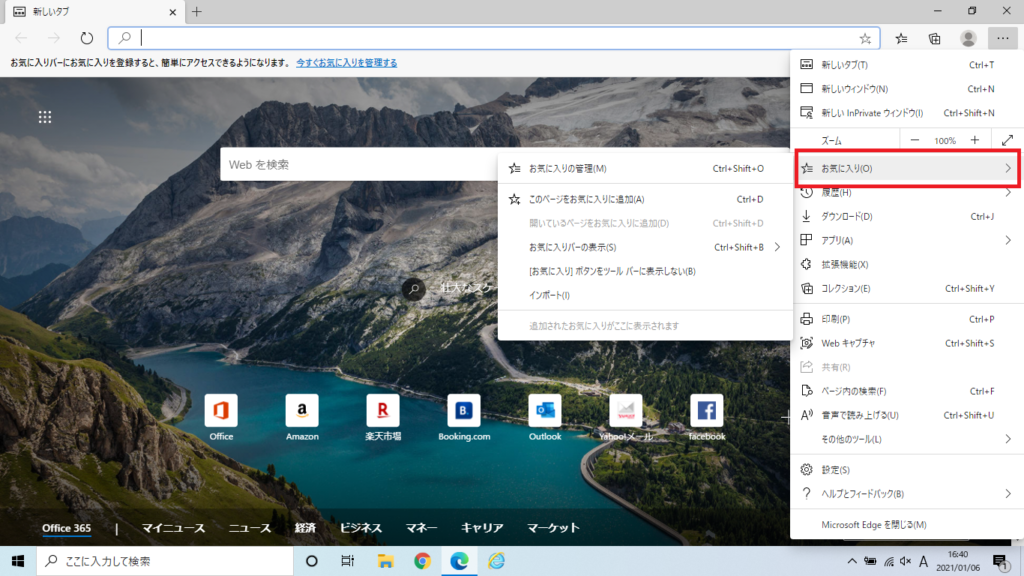
④次に「インポート」をクリック
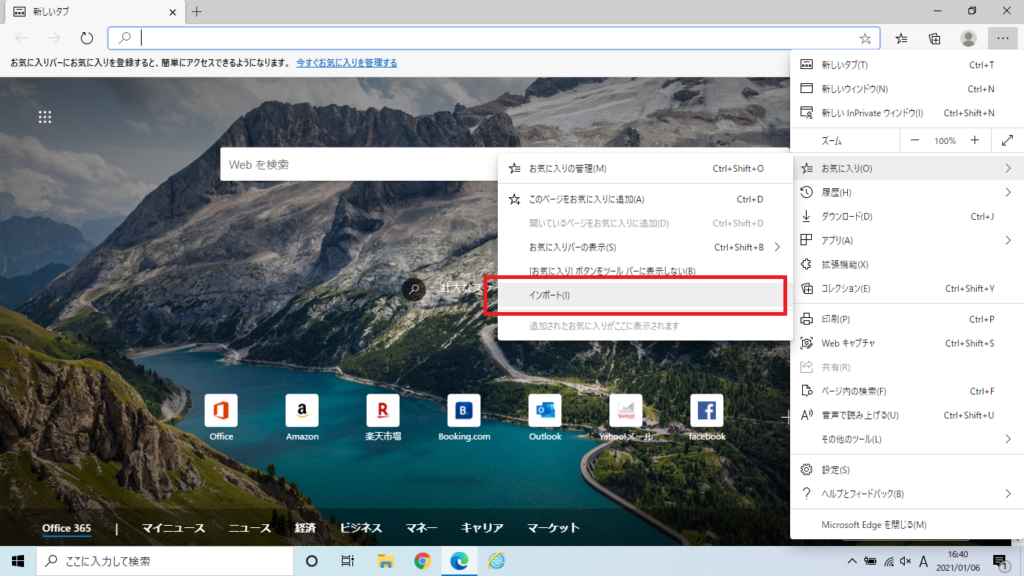
⑤設定ページの画面中央に「ブラウザーデータのインポート」というウィンドウが表示されるので、移行したい項目はチェックを入れたままにし、移行しない項目はチェックをクリックして外しましょう
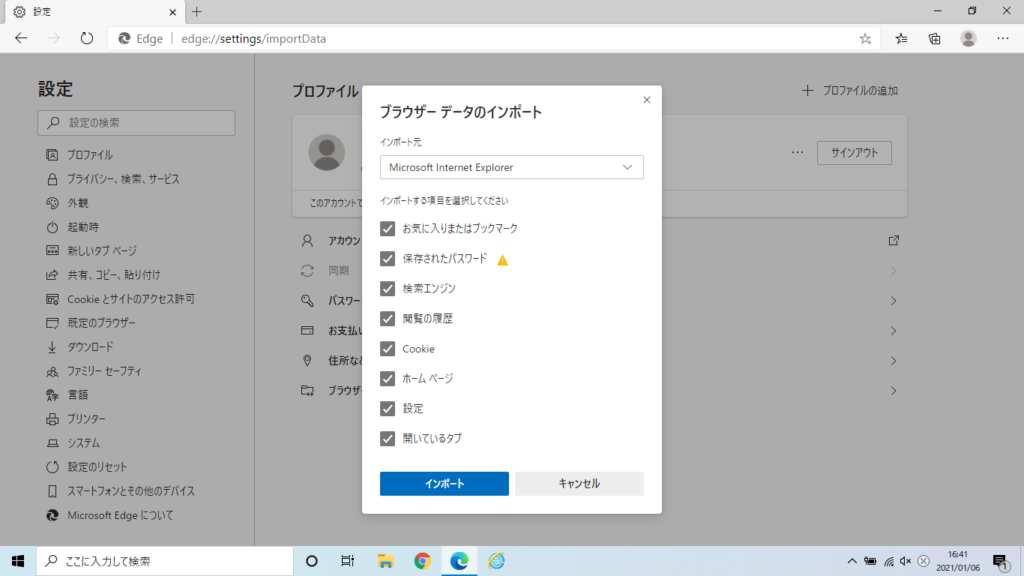
⑥「インポート」をクリック後、「すべて完了しました!」と表示されたら完了です
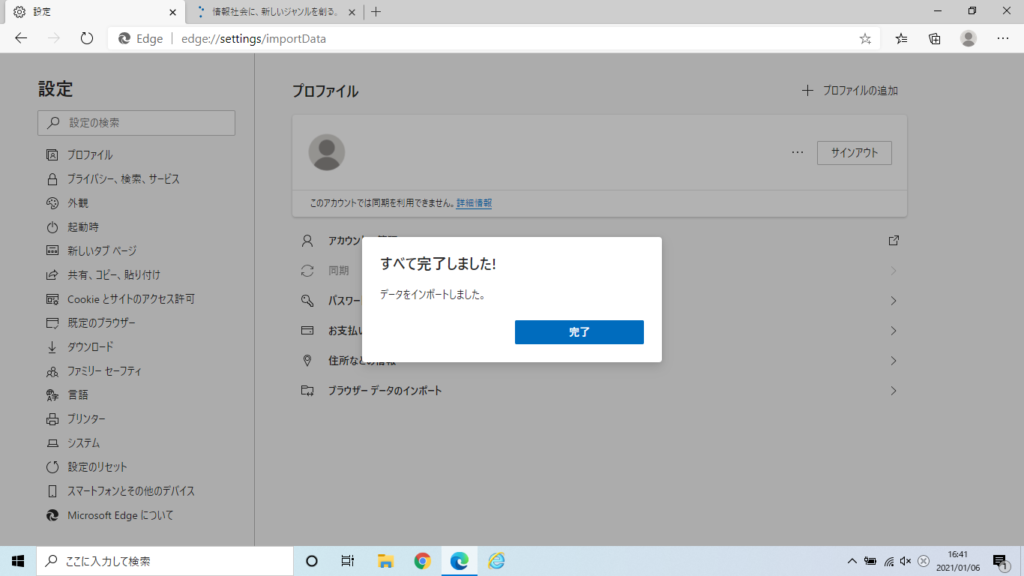
完了後、Internet Explorerから移行されているか確認しましょう。
Internet Explorerからお気に入りサイトを移行しましたが、無事に移行されていました♪
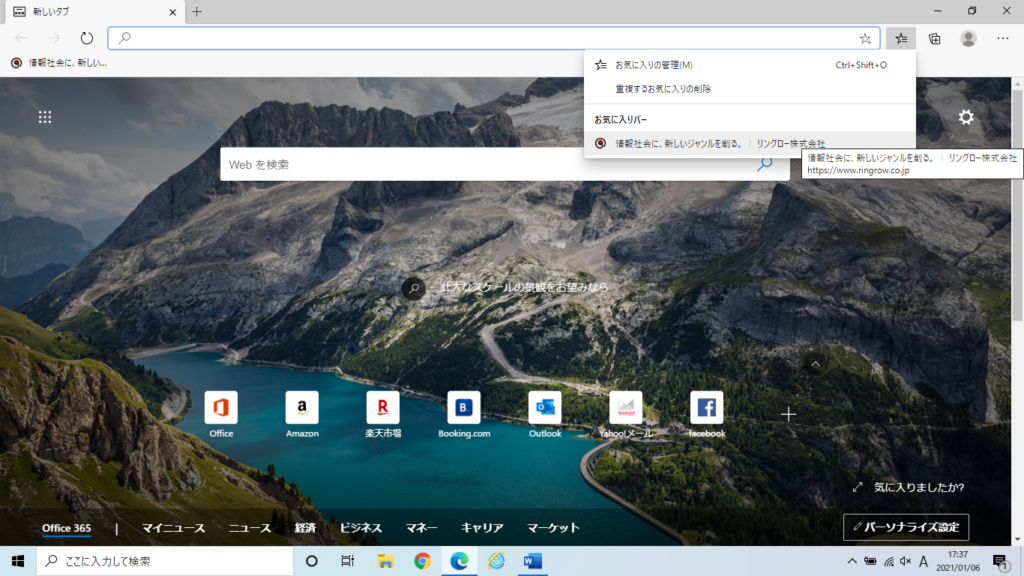
Internet ExplorerからMicrosoft Edgeに移行する方法でしたが、次回はGoogle Chrome(グーグル クローム)へ移行する方法をご紹介します^^
担当:小笠原
★★今回のようなご不明点も電話・メールにて何度でもご相談いただける『R∞PC(アールピーシー)』、おかげさまで大好評!『がっちりマンデー!!』でも特集されました!★★

関連記事
-
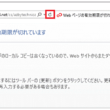
-
「Webページの有効期限が切れています」とエラーがでる場合の対処方法
インターネットを通して申し込みをしたり、オンラインショッピングサイトで個人情報等を送信した
-

-
Googleフォトの6月から無料で使用出来る容量と今後の有料プランについて
Google(グーグル)フォトとは無料・無制限で写真や動画がバックアップ出来るサービスの事
-

-
中小企業におけるパソコンの保守入門
今や、大企業はもちろんの事、中小企業においてもパソコンを使用していない会社は無いと言っても過言で
-

-
スクリーンキーボードで日本語入力できない場合の対処法
スクリーンキーボードは、パソコンの画面上にキーボードを表示させ、入力したいキーをク
-

-
またPCがフリーズした!?原因と対処方法について
ワープロや表計算、インターネットなど、PCを使っていたら突然、「画面がフリーズ
-

-
Googleアカウントでパソコン、スマートフォンから連絡先を追加、編集、削除する方法~パソコン編~
パソコン、スマートフォンを使用し連絡を取り合う事が多いこの時代、連絡先に色々な端末からアク
-

-
Windows11でカーソルが表示されない時の対処法
以前「カーソルが表示されない時の対処方」をご案内させていただきましたが、最近はWindow
-

-
YouTubeの音を”もっと”大きくしたい!
パソコンでYouTube(ユーチューブ)を見ていて、どうしても音が小さくて聞こえづらいこと
-

-
【WPS Office】認証失敗のエラーが表示される場合の対処法
皆さんは、オフィスソフトと聞くと、どのソフトが思い浮かびますか?新品のパソコンを購入すると
-

-
オススメ!役立つ、便利、楽しいLINE公式アカウント5選
いまや使っていないと肩身の狭い思いをするメッセージツール”LINE(ライン)”ですが、『入









